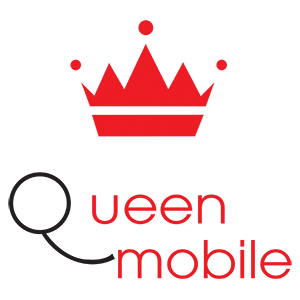วิธีถอนรูท Samsung Galaxy Note 4 (นิวซีแลนด์)
มีปัญหากับ Samsung Galaxy Note 4 รุ่นนิวซีแลนด์ของคุณหรือไม่? อาจถึงเวลาที่คุณต้องส่งไปที่ศูนย์บริการเพื่อรับการซ่อมแซม หากคุณรูทเครื่อง คุณจะต้องถอนรูทอุปกรณ์ของคุณเพื่อคืนการรับประกัน ต่อไปนี้คือวิธีที่คุณสามารถถอนการรูท Galaxy Note 4 ของคุณและนำกลับคืนสู่สต็อก:
การถอนการติดตั้งเป็นกระบวนการในการลบการเข้าถึงรูท การกู้คืนแบบกำหนดเอง (หากคุณมี) และเพียงแค่พยายามทำให้อุปกรณ์กลับมาใกล้เคียงกับต้นฉบับมากที่สุด
เหตุผลบางประการในการถอนการรูท Samsung Galaxy Note 4 (นิวซีแลนด์) ของคุณคือ:
- ส่งอุปกรณ์เข้ารับการประกัน (ขั้นตอนการถอนการติดตั้งส่วนใหญ่ แต่ไม่ใช่ทั้งหมดจะคืนการรับประกันของผู้ผลิตหากคุณมีขั้นตอนก่อนการรูท)
- เริ่มต้นใหม่ (เพียงคืนค่าทุกสิ่งที่คุณทำในขณะที่รูทเพื่อให้คุณมีกระดานชนวนที่สะอาดในการเริ่มต้นใหม่)
- แก้ไขปัญหา (การรูทอาจทำให้เกิดปัญหาหรือไม่ ไม่มีปัญหา การรูทจะแก้ไขให้คุณ)
พร้อมที่จะเริ่มต้นหรือยัง? ต่อไปนี้เป็นวิธีถอนการรูท Samsung Galaxy Note 4 (นิวซีแลนด์):
I. ก่อนที่คุณจะเริ่มต้น
1. คุณควรรูทอุปกรณ์ของคุณโดยใช้วิธีการที่ระบุ ที่นี่–
2. ใช้งานได้กับอุปกรณ์รุ่น SM-N910U เท่านั้น
3. คุณต้องมีพีซีที่ใช้ Windows เพื่อดำเนินการตามขั้นตอนนี้
4. ตรวจสอบให้แน่ใจว่าคุณได้ติดตั้งแล้ว ไดรเวอร์ USB ของซัมซุง บนพีซีของคุณ
ครั้งที่สอง ดาวน์โหลดไฟล์ที่จำเป็น
1. ดาวน์โหลด Odin และบันทึกลงบนเดสก์ท็อปของคุณ
โอดิน
2. ดาวน์โหลดเฟิร์มแวร์หุ้นที่เหมาะสมสำหรับอุปกรณ์ของคุณและบันทึกลงในเดสก์ท็อปของคุณ
เฟิร์มแวร์ดั้งเดิม
ที่สาม ถอนการรูท Samsung Galaxy Note 4 (นิวซีแลนด์)
1. แยกไฟล์จากทั้ง Odin และเฟิร์มแวร์ดั้งเดิมไปยังเดสก์ท็อปของคุณโดยคลิกขวาที่แต่ละไฟล์แล้วเลือกแตกไฟล์ที่นี่
2. ดับเบิลคลิกที่ไฟล์ปฏิบัติการ Odin และมันจะเปิดใช้งาน
3. เมื่อเปิดขึ้นมา ให้คลิกที่ PDA และเลือกเฟิร์มแวร์ต้นฉบับที่มีอยู่บนเดสก์ท็อปของคุณ เป็นไฟล์นามสกุล .tar
4. ยกเลิกการเลือก Repartition หากเลือกไว้แล้วใน Odin
5. ตรวจสอบตัวเลือกที่มีข้อความว่า Auto Reboot และ F. Reset Time
6. ปิดอุปกรณ์ของคุณ
7. รีสตาร์ทอุปกรณ์ของคุณเข้าสู่โหมดดาวน์โหลดโดยกดปุ่ม Volume DOWN, Home และ Power ค้างไว้พร้อมกัน
8. กด Volume UP และอุปกรณ์ของคุณจะเข้าสู่โหมดดาวน์โหลด
9. ขณะอยู่ในโหมดดาวน์โหลด ให้เชื่อมต่ออุปกรณ์ของคุณกับพีซีผ่านสาย USB
10. คลิกเริ่มใน Odin และมันจะเริ่มกระพริบเฟิร์มแวร์ที่เลือกบนอุปกรณ์ของคุณ
11. เมื่อเฟิร์มแวร์กระพริบ อุปกรณ์ของคุณจะรีบูตโดยอัตโนมัติ
12. เสร็จแล้ว!
คุณทำเสร็จแล้ว Samsung Galaxy Note 4 ของคุณ (รุ่นนิวซีแลนด์) ไม่ได้รับการรูทแล้ว ตอนนี้กลับมาเป็นเฟิร์มแวร์ดั้งเดิมที่ Samsung จัดส่งพร้อมกับอุปกรณ์ใหม่แล้ว
คุณสามารถคลิกที่นี่เพื่อดูคำแนะนำวิธีใช้ Samsung Galaxy Note 4 (นิวซีแลนด์) ทั้งหมด
คุณยังสามารถค้นหา ROM ของ Samsung Galaxy Note 4 (นิวซีแลนด์) ทั้งหมดที่เรามีได้ที่นี่
หากคุณชอบบทความนี้ โปรดพิจารณาแบ่งปัน
บทความวิธีการถอนการรูท Samsung Galaxy Note 4 (นิวซีแลนด์) ปรากฏตัวครั้งแรกในคู่มือผู้ใช้
#SamsungGalaxyNote4 #Unroot #Samsung #VietnameseTutorial
ที่มา: https://manualmentor.com/how-to-unroot-the-samsung-galaxy-note-4-new-zealand.html?utm_source=rss&utm_medium=rss&utm_campaign=how-to-unroot-the-samsung-galaxy- note-4-นิวซีแลนด์
ประสบปัญหาในรุ่น Samsung Galaxy Note 4 นิวซีแลนด์ของคุณหรือไม่? อาจถึงเวลาที่คุณต้องส่งไปที่ศูนย์บริการเพื่อรับการซ่อมแซม หากคุณรูทเครื่องแล้ว คุณจะต้องถอนการรูทอุปกรณ์ของคุณเพื่อคืนสถานะการรับประกัน ต่อไปนี้คือวิธีที่คุณสามารถถอนการรูท Galaxy Note 4 ของคุณและนำกลับคืนสู่สต็อก:
การถอนการติดตั้งเป็นกระบวนการในการลบการเข้าถึงรูท การกู้คืนแบบกำหนดเอง (หากคุณมี) และเพียงแค่พยายามทำให้อุปกรณ์กลับมาใกล้เคียงกับสต็อกมากที่สุด
เหตุผลบางประการในการถอนการรูท Samsung Galaxy Note 4 (นิวซีแลนด์) ของคุณคือ:
- การส่งอุปกรณ์เข้ารับการรับประกัน (ขั้นตอนการถอนการรูทส่วนใหญ่ แต่ไม่ใช่ทั้งหมดจะคืนการรับประกันของผู้ผลิตหากคุณมีก่อนการรูท)
- เริ่มต้นใหม่ (เพียงยกเลิกทุกสิ่งที่คุณทำในขณะที่รูทเพื่อให้คุณมีกระดานชนวนที่สะอาดในการเริ่มต้นใหม่)
- แก้ไขปัญหาใดๆ (บางทีการรูทอาจทำให้บางสิ่งบางอย่างยุ่งเหยิง? ไม่มีปัญหา การรูทจะจัดการมันให้คุณเอง)
พร้อมที่จะเริ่มต้นหรือยัง? ต่อไปนี้เป็นวิธีถอนการรูท Samsung Galaxy Note 4 (นิวซีแลนด์):
I. ก่อนที่คุณจะเริ่มต้น
1. คุณควรรูทอุปกรณ์ของคุณโดยใช้วิธีการที่กำหนด ที่นี่–
2. ใช้ได้กับอุปกรณ์รุ่น SM-N910U เท่านั้น
3. คุณต้องมีพีซีที่ใช้ Windows เพื่อทำตามขั้นตอนนี้
4. ตรวจสอบให้แน่ใจว่าคุณมี ไดรเวอร์ USB ของซัมซุง ติดตั้งบนพีซีของคุณ
ครั้งที่สอง การดาวน์โหลดไฟล์ที่จำเป็น
1. ดาวน์โหลด Odin และบันทึกลงบนเดสก์ท็อปของคุณ
โอดิน
2. ดาวน์โหลดเฟิร์มแวร์หุ้นที่เหมาะสมสำหรับอุปกรณ์ของคุณและบันทึกลงในเดสก์ท็อปของคุณ
สต็อกเฟิร์มแวร์
ที่สาม การถอนการรูท Samsung Galaxy Note 4 (นิวซีแลนด์)
1. แตกไฟล์จากทั้ง Odin และ Stock Firmware ไปยังเดสก์ท็อปของคุณโดยคลิกขวาที่ไฟล์แต่ละไฟล์แล้วเลือก Extract ที่นี่
2. ดับเบิลคลิกที่ไฟล์ปฏิบัติการ Odin และมันจะเปิดใช้งาน
3. เมื่อเปิดตัว ให้คลิกที่ PDA และเลือก Stock Firmware ที่พร้อมใช้งานบนเดสก์ท็อปของคุณ เป็นไฟล์นามสกุล .tar
4. ยกเลิกการเลือก Repartition หากมีการตรวจสอบใน Odin แล้ว
5. ทำเครื่องหมายที่ตัวเลือกที่มีข้อความว่า Auto Reboot และ F. Reset Time
6. ปิดอุปกรณ์ของคุณ
7. รีบูตอุปกรณ์ของคุณเข้าสู่โหมดดาวน์โหลดโดยกดปุ่ม Volume DOWN, Home และ Power ค้างไว้พร้อมกัน
8. กด Volume UP และอุปกรณ์ของคุณจะเข้าสู่โหมดดาวน์โหลด
9. เมื่ออยู่ในโหมดดาวน์โหลด ให้เสียบอุปกรณ์ของคุณเข้ากับพีซีผ่านสาย USB
10. กด Start ใน Odin และมันจะเริ่มกระพริบเฟิร์มแวร์ที่เลือกบนอุปกรณ์ของคุณ
11. เมื่อเฟิร์มแวร์กระพริบ อุปกรณ์ของคุณควรจะรีบูทโดยอัตโนมัติ
12. เสร็จแล้ว!
คุณพร้อมแล้ว Samsung Galaxy Note 4 ของคุณ (รุ่นนิวซีแลนด์) ไม่ได้รับการรูทแล้ว ตอนนี้กลับมาที่เฟิร์มแวร์หุ้นที่ Samsung จัดส่งพร้อมกับโทรศัพท์มือถือรุ่นใหม่แล้ว
คุณสามารถคลิกที่นี่เพื่อดูวิธีการทั้งหมดของ Samsung Galaxy Note 4 (นิวซีแลนด์)
คุณยังสามารถค้นหา ROM ของ Samsung Galaxy Note 4 (นิวซีแลนด์) ทั้งหมดที่เรามีได้ที่นี่
หากคุณชอบสิ่งนี้โปรดพิจารณาแบ่งปัน
โพสต์ วิธีการถอนการรูท Samsung Galaxy Note 4 (นิวซีแลนด์) ปรากฏตัวครั้งแรกในคู่มือผู้ใช้
Discover more from 24 Gadget - Review Mobile Products
Subscribe to get the latest posts sent to your email.